
Numbers for iCloudでオブジェクトのサイズを変更する
オブジェクトのサイズを縦横の比率も含めて自由に変更したり、縦横の比率を維持してサイズを変更したりすることにより、図形の本質を変えることなく拡大縮小することができます。また、特定のサイズになるように設定することもできます。
注記: オブジェクトが表の場合は、このタスクの説明のようにしてサイズを変更することはできません。代わりに、行または列のサイズを変更する必要があります。
オブジェクトを選択します。
選択ハンドル(ほとんどのオブジェクトではオブジェクトの周囲の青い点線)が表示されない場合、そのオブジェクトはロックされています。そのサイズを変更するには、まずそれをロック解除する必要があります。
オブジェクトのサイズを自由に変更するか、縦横の比率を維持してサイズを変更するかを選択するには、右側の「フォーマット」
 サイドバーの一番上にある「配置」をクリックしてから、次のいずれかを実行します:
サイドバーの一番上にある「配置」をクリックしてから、次のいずれかを実行します:自由にサイズを変更する: 「縦横比を固定」チェックボックス(「サイズ」の下)にチェックマークが付いていないことを確認してください。
縦横比を変えずにサイズを変更する: 「サイズ」の下の「縦横比を固定」チェックボックスが選択されていることを確認します。
注記: Numbers for iCloudの場合、グループ化オブジェクトは縦横の比率を維持したサイズ変更のみ可能です。Mac、iPhone、またはiPad上のNumbersでは、ほとんどのグループのオブジェクトを自由にサイズ変更できます。
以下のいずれかを実行します:
手動でオブジェクトのサイズ変更を行う: 選択ハンドル(表の場合は、右下隅にある選択ハンドル)をドラッグします。
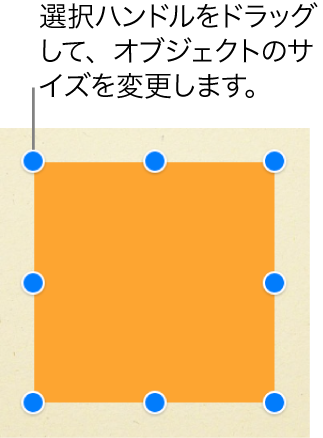
オブジェクトのサイズを特定の寸法に変更する: 右側の「フォーマット」
 サイドバーの一番上にある「配置」をクリックしてから、「サイズ」の下で、「幅」および「高さ」フィールドに値を入力します(または矢印を使用します)。
サイドバーの一番上にある「配置」をクリックしてから、「サイズ」の下で、「幅」および「高さ」フィールドに値を入力します(または矢印を使用します)。